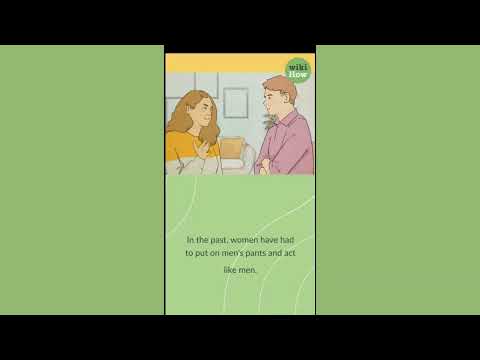Tālruņa pievienošanai televizoram ir vairākas priekšrocības, tostarp iespēja straumēt iecienītākās pārraides vai filmas tieši no tālruņa. Ja esat tradicionālists, varat savienot savu Android ierīci ar televizoru, izmantojot vecmodīgus HDMI kabeļus un tālruņa mikro USB porta pārveidotāju. Varat arī izmantot Chromecast USB zibatmiņu, ja vēlaties bezvadu savienojumu ar televizoru.
Soļi
1. metode no 2: HDMI kabeļa pārveidotāja izmantošana

1. solis. Iegādājieties mikro USB-HDMI pārveidotāju
Tālruņa uzlādes ports-pazīstams arī kā mikro USB kontaktligzda-pēc noklusējuma nevar atbalstīt to pašu kabeli, kas ir savienots ar televizoru, tāpēc jums būs jāiegādājas pārveidotājs. To var izdarīt, ierakstot meklētājprogrammā "micro USB to HDMI" un atlasot atbilstošu opciju (piemēram, kaut ko no Amazon).
- Pirms iegādes pārliecinieties, vai ierīce ir saderīga ar izvēlēto kabeli. To var izdarīt, ierakstot ierīces nosaukumu un kabeļa nosaukumu meklētājprogrammā un pārskatot rezultātus.
- Ja jums vēl nav HDMI kabeļa, iegādājieties to tūlīt. HDMI kabeļi tiešsaistē maksā apmēram 10 USD.

Solis 2. Pievienojiet pārveidotāja mazo galu savam Android
Tam vajadzētu iekļauties uzlādes portā tālruņa apakšā.

Solis 3. Pievienojiet HDMI kabeli pārveidotājam
Jūsu HDMI kabelis iederēsies pārveidotāja pretējā galā.

4. solis Pievienojiet HDMI kabeli televizoram
Aptuveni trapecveida HDMI portam (-iem) jābūt televizora aizmugurē. HDMI portiem parasti blakus ir uzdrukāts vārds "HDMI".
- Ņemiet vērā, kura ieeja ir norādīta zem HDMI porta (piemēram, Video 3).
- Jūsu pārveidotājam var būt pievienots USB barošanas kabelis. Ja televizoram nav viegli pieejama USB porta HDMI porta tuvumā, varat pievienot USB barošanas kabeli Android lādētāja blokam.

5. solis. Ieslēdziet televizoru

6. solis. Mainiet televizora ievadi uz attiecīgo HDMI portu
Tas, kā jūs to darīsit, būs atkarīgs no jūsu televizora modeļa, bet parasti to varat izdarīt, nospiežot pogu "Ievadīt" televizora augšpusē vai sānos.
Piemēram, ja jūsu HDMI ports ir “Video 3”, televizora parādītā ieeja ir jāmaina uz “Video 3”

7. solis. Pagaidiet, līdz tiek parādīts jūsu Android ekrāns
Ja pēc dažām sekundēm televizorā neredzat Android ekrānu, iespējams, būs jārestartē ierīce.
2. metode no 2: Chromecast izmantošana

1. darbība. Pārliecinieties, vai jums ir gan Chromecast ierīce, gan mobilā lietotne
Jūs varat iegādāties Chromecast stick no Amazon par aptuveni 30 USD. Attiecīgo lietotni-arī ar nosaukumu "Chromecast"-varat bez maksas lejupielādēt no sava Google Play veikala savā tālrunī.

2. darbība. Pievienojiet Chromecast nūju televizoram
Tam vajadzētu iekļauties televizora HDMI portā.
Jums arī jāpievieno komplektā iekļautais Chromecast strāvas kabelis ierīces aizmugurē un USB lādētāja blokā (kas jāpievieno elektrības kontaktligzdai)

3. solis. Atveriet lietotni Chromecast

4. solis. Pieskarieties Meklēt jaunu Chromecast

5. solis. Iziet no lietotnes Chromecast

6. solis. Atveriet tīkla iestatījumus
Tiem jābūt lietotnē Iestatījumi.

7. solis. Pieskarieties opcijai "chromecast"

8. solis. Atveriet lietotni Chromecast

9. solis. Pieskarieties Tālāk

10. solis. Pārliecinieties, vai televizora kods atbilst tālrunī esošajam

11. darbība. Iestatiet savu Chromecast ierīci
Tas ietver šādus procesus:
- Valsts izvēle
- Vārda pievienošana Chromecast ierīcei (pēc izvēles)
- Bezvadu tīkla pievienošana jūsu Chromecast ierīcei

12. solis. Atveriet lietotni, kas atbalsta ekrāna apraidi
Gan Netflix, gan YouTube atbilst šim kritērijam.

13. solis. Pieskarieties ekrāna apraides ikonai
Šī ir taisnstūra ikona, kuras apakšējā kreisajā stūrī ir izliektas līnijas.

14. solis. Pieskarieties Chromecast
Ja esat piešķīris savai Chromecast ierīcei nosaukumu, tā vietā tiks parādīts šis nosaukums.

15. solis. Pagaidiet, līdz televizorā parādās tālruņa ekrāns
Tas var aizņemt dažas sekundes. Kad ekrāns ir veiksmīgi atspoguļots, varat izmantot tālruni, lai apturētu, pārietu uz priekšu vai mainītu satura apjomu.